So fügen Sie Hosts auf dem OpenNMS -Überwachungsserver hinzu
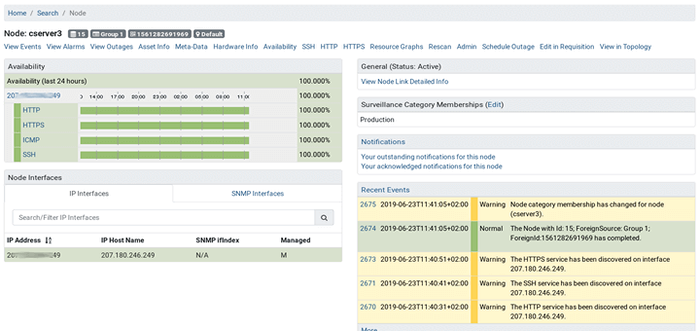
- 2618
- 607
- Hr. Moritz Bozsik
In unserem ersten Teil dieses Artikels haben wir ausführlich darüber beschrieben, wie die neuesten Installation und Konfiguration OpenNMS Netzwerküberwachungsplattform auf CentOS/Rhel sowie auf Ubuntu/Debian Server. In diesem Artikel zeigen wir Ihnen, wie Sie Hosts/Serverknoten hinzufügen OpenNMS.
Wir hoffen, Sie haben bereits OpenNMS Installiert und richtig laufen. Wenn nicht, verwenden Sie bitte die folgenden Anleitungen, um es auf Ihrem System zu installieren.
- Installieren Sie das OpenNMS -Netzwerküberwachungstool in CentOS/RHEL 7
- Installieren Sie die OpenNMS -Netzwerküberwachung in Debian und Ubuntu
Hinzufügen von Hosts in OpenNMS
1. Melden Sie sich in Ihr an OpenNMS Webkonsole, gehen Sie zum Hauptnavigationsmenü, klicken Sie auf “Admin → Schnellknoten hinzufügen”. Dann erstellen Sie eine “Bereitstellungsanforderung”: Eine Anforderung teilt OpenNMS mit, was zu überwachen ist, und sie besteht aus Knoten. In diesem Fall wird unsere Anforderung genannt Gruppe 1.
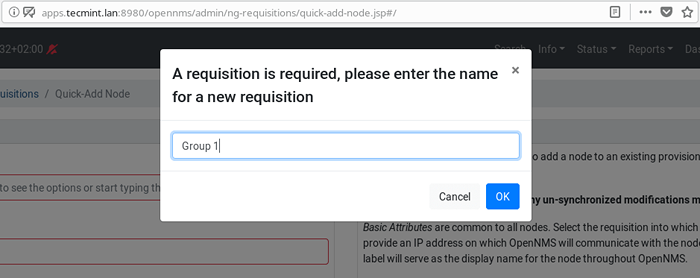 Fügen Sie die Anforderung in OpenNMS hinzu
Fügen Sie die Anforderung in OpenNMS hinzu 2. Legen Sie nun die grundlegenden Attribute des neuen Knotens fest. Wähle aus Anforderung, Fügen Sie die Knoten -IP -Adresse hinzu und legen Sie eine Knotenbezeichnung fest. Außerdem fügen Sie auch a hinzu Überwachungskategorie Mitgliedschaften durch Klicken auf Kategorie hinzufügen, Wählen Sie dann die Kategorie aus dem Dropdown-Menü aus.
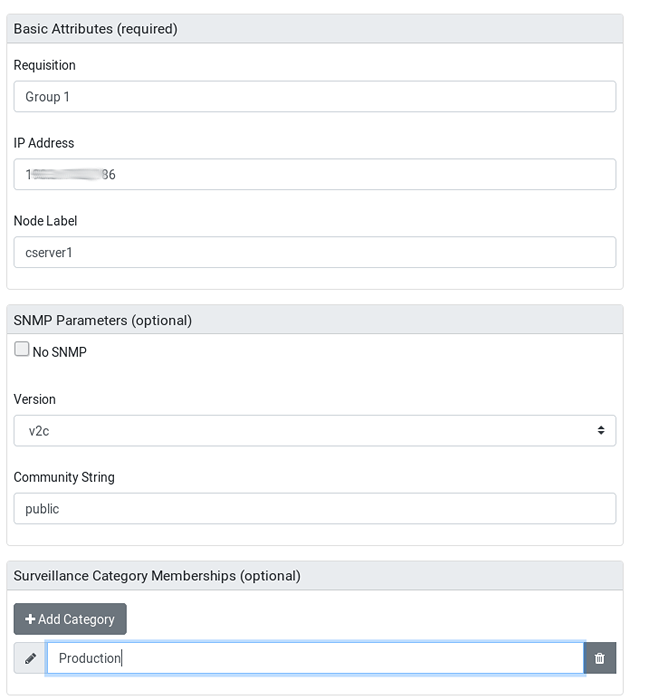 Fügen Sie Knotenattribute hinzu
Fügen Sie Knotenattribute hinzu Die anderen Abschnitte sind optional, aber Sie können ihre Werte entsprechend festlegen. Um die Änderungen zu speichern, scrollen Sie zum Ende hinunter und klicken Sie auf Bestimmung.
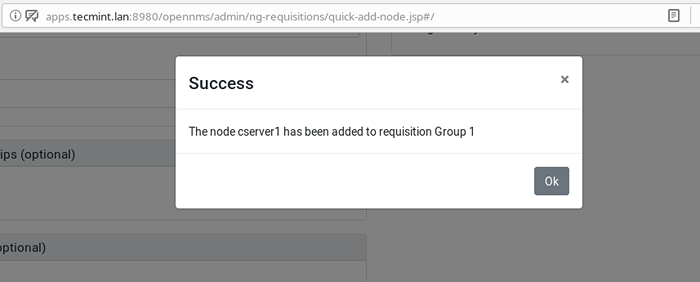 Knoten zu OpenNMS hinzugefügt
Knoten zu OpenNMS hinzugefügt 3. Jetzt, wenn Sie zurückgehen heim, Das Untere Statusübersicht, Sie sollten in der Lage sein, einen Knoten hinzugefügt zu sehen. Und unter Verfügbarkeit in den letzten 24 Stunden Abschnitt, OpenNMS Versucht, verschiedene Dienstekategorien (wie Webserver, E -Mail -Server, DNS- und DHCP -Server, Datenbankserver und mehr) auf dem gerade hinzugefügten Knoten zu entdecken. Es zeigt die Gesamtzahl der Dienstleistungen in jeder Kategorie und die Anzahl der Ausfälle und den entsprechenden Prozentsatz von Verfügbarkeit.
Das linke Feld zeigt auch einige nützliche Informationen zu anhängigen Situationen, Knoten mit anhängigen Problemen, Knoten mit Ausfällen und mehr. Wichtig ist, dass das richtige Feld Benachrichtigungen angezeigt wird und Sie über die Schnellsuche nach Ressourcengruppen, KSC -Berichten und Knoten durchsuchen können.
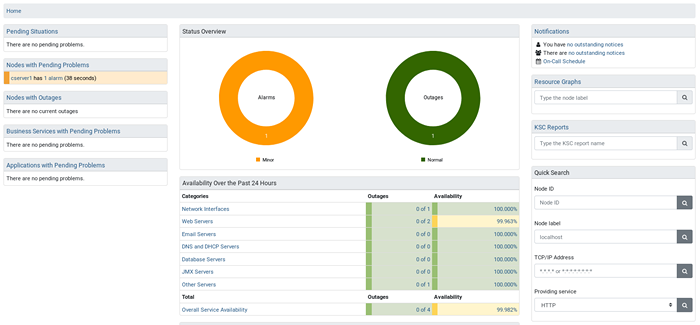 OpenNMS -Statusübersicht
OpenNMS -Statusübersicht Sie können weitermachen und weitere Knoten hinzufügen, die Sie überwachen können, indem Sie dem obigen Vorgang folgen. Um alle hinzugefügten Knoten anzuzeigen, gehen Sie zum Hauptnavigationsmenü, klicken Sie auf Info → Knoten.
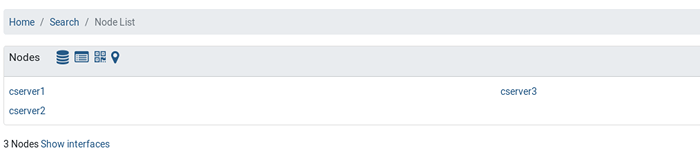 OpenNMS -Knoten anzeigen
OpenNMS -Knoten anzeigen 4. Um einen einzelnen Knoten zu analysieren, klicken Sie auf die obige Schnittstelle auf ihn. Zum Beispiel CSERVER3.
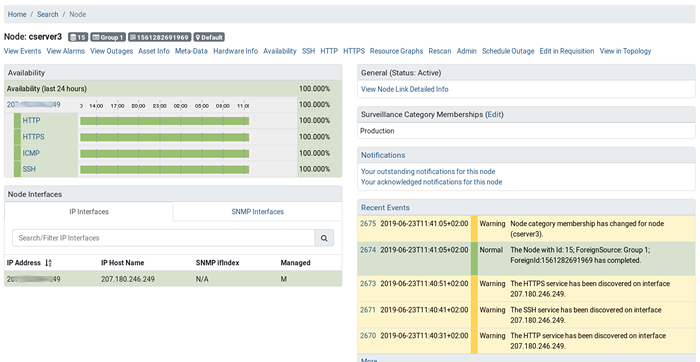 Analysieren Sie einen einzelnen Knoten
Analysieren Sie einen einzelnen Knoten Weitere Informationen finden Sie im OpenNMS -Administratorhandbuch, in dem erläutert wird, wie OpenNMS -Funktionen und Konfigurationen zur Überwachung von Diensten und Anwendungen verwendet werden.
- « Setup Secure FTP -Dateiübertragung mit SSL/TLS in RHEL 8 einrichten
- Installieren Sie das OpenNMS -Netzwerküberwachungstool in CentOS/RHEL 7 »

